Wiederherstellung gelöschter Dateien: Die beste Wahl für Sie
Veröffentlicht: 2023-11-04Windows-Benutzer stoßen auf verschiedene Dateitypen wie Mediendateien, Office-Dokumente und komprimierte Dateien wie jpg, png, pdf, docx, xlsx, mov, mp3, mp4, zip und andere. Darunter gibt es Dateien, an denen Benutzer wochen- oder sogar monatelang arbeiten und deren Bedeutung als unverzichtbar gekennzeichnet wird.
Das Löschen solcher Dateien, sei es durch „Umschalt+Entf“, dauerhaftes Löschen aus dem Papierkorb oder aufgrund einer Beschädigung/Formatierung einer Festplatte, veranlasst Benutzer, ernsthaft nach Lösungen zur Wiederherstellung gelöschter Dateien zu suchen.
- VERWANDT – Ist eine Datenwiederherstellung bei Verwendung eines VPN möglich?
- So stellen Sie Daten von der Festplatte/Festplatte/HDD/SSD mit dem EaseUS Data Recovery Wizard wieder her

Glücklicherweise gibt es zahlreiche Dateiwiederherstellungssoftware und -dienste, die die Wiederherstellung gelöschter Dateien und Ordner auf ihren Computern erleichtern.
Wie finde ich eine geeignete Dateiwiederherstellungssoftware?
Die Auswahl des richtigen Datenwiederherstellungstools für Ihren Computer erfordert einen systematischen Ansatz:
- Identifizieren Sie Ihr Datenverlustszenario: Verschiedene Datenverlustsituationen erfordern spezielle Datenwiederherstellungstools und -techniken. Das Verständnis Ihres spezifischen Szenarios ist der Schlüssel zur Suche nach einem Tool, das dieses Problem effektiv lösen kann.
- Kompatibilität und Leistung prüfen: Stellen Sie sicher, dass das Datenwiederherstellungstool mit Ihrem Betriebssystem, Dateisystem und Gerätetyp kompatibel ist. Es sollte nahtlos auf Ihrem Computer laufen, ohne Systeminstabilität zu verursachen oder andere Prozesse zu behindern.
- Vergleichen Sie Funktionen und Benutzerfreundlichkeit: Berücksichtigen Sie Funktionen wie Dateivorschauoptionen, Sortier-, Filter- und Suchfunktionen nach Name, Größe, Typ, Datum oder Speicherort. Eine übersichtliche Benutzeroberfläche ist notwendig.
- Lesen Sie Rezensionen und Bewertungen: Suchen Sie nach Rezensionen und Bewertungen von anderen Benutzern, um die Zuverlässigkeit und Wirksamkeit des Datenwiederherstellungstools zu beurteilen. Rezensionen finden Sie auf der offiziellen Website des Tools, in Online-Foren, Blogs, Social-Media-Plattformen oder auf Bewertungsseiten Dritter.
- Berücksichtigen Sie Kosten und Support: Bewerten Sie die Kosten und die Funktionen der verschiedenen Tools, um den besten Wert für Ihre Investition zu ermitteln. Prüfen Sie, ob das Tool eine kostenlose Testversion, eine Geld-zurück-Garantie oder kostenlose Update-Richtlinien bietet. Stellen Sie sicher, dass Ihnen ein guter Kundenservice und technischer Support zur Verfügung steht, um eventuelle Probleme oder Fragen zu beantworten.
Beste kostenlose Software zur Wiederherstellung gelöschter Dateien: MyRecover
Die primäre und sehr empfehlenswerte Software MyRecover bietet eine benutzerfreundliche grafische Oberfläche für die mühelose Dateiwiederherstellung. Mit nur wenigen Klicks können Benutzer gelöschte Dateien wiederherstellen und dabei deren Namen, Formate und Pfade beibehalten.
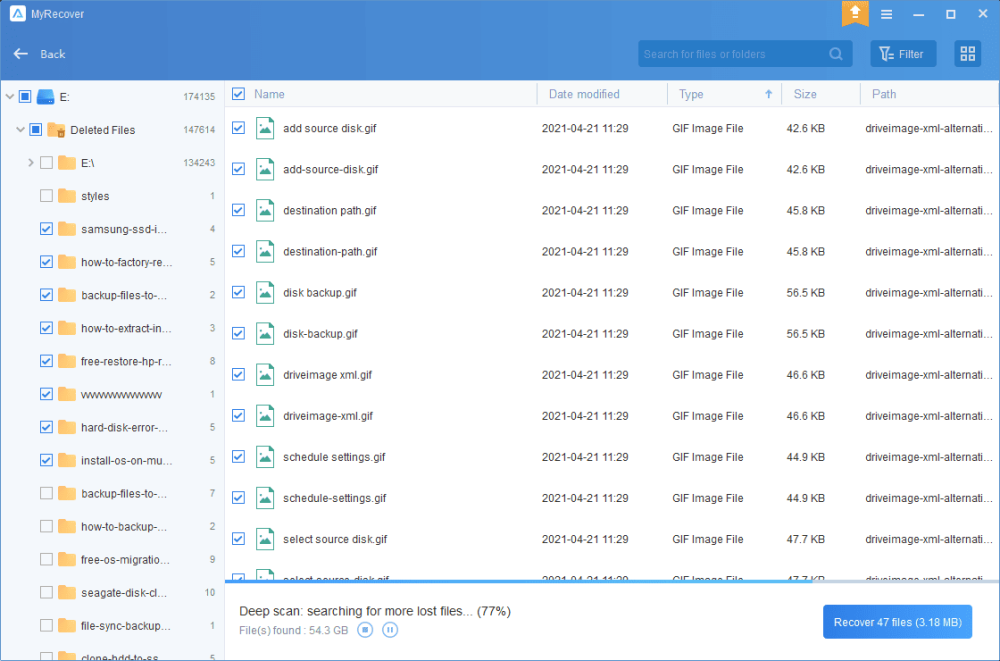
Nachfolgend sind einige weitere bemerkenswerte Vorteile aufgeführt:
- Wiederherstellung mehrerer Dateitypen: MyRecover ist in der Lage, über 200 Dateitypen wiederherzustellen, z. B. PPT, Word, Excel, Fotos, Videos, Audios, Zip-Dateien und mehr.
- Duale Scan-Modi (Quick Scan & Deep Scan): Ausgestattet mit zwei Scan-Modi gewährleistet MyRecover eine umfassende Erkennung aller gelöschten und verlorenen Dateien sowohl von SSD als auch von HDD.
- Breites Einsatzspektrum: Es ist nicht auf die Wiederherstellung von SSDs oder Festplatten beschränkt, sondern erweitert die Unterstützung auf verschiedene Dateisysteme wie NTFS, FAT32, exFAT und ReFS in Windows.
- Hohe Kompatibilität: MyRecover ist mit Windows 11, 10, 8, 7 und Windows Server kompatibel und gewährleistet so Vielseitigkeit über verschiedene Windows-Versionen hinweg.
- Kostenlose Testversion der Wiederherstellung: Benutzer können Dateien bis zu 30 MB pro Versuch ohne Obergrenze kostenlos wiederherstellen und haben so die Möglichkeit, die Funktionalität auszuprobieren und zu beurteilen.
- RELATED – Machen Sie Ihren Data Recovery Pro Review: Eine Allround-Windows-Datenwiederherstellungssoftware
- iMyfone AnyRecover Data Recovery Review: Verlorene Dateien einfach unter Windows/Mac wiederherstellen
Um gelöschte Dateien mit MyRecover mühelos wiederherzustellen, befolgen Sie diese Schritte:

- SCHRITT 1: Laden Sie MyRecover herunter und führen Sie es aus
- Laden Sie MyRecover auf Ihren Computer herunter und starten Sie die Anwendung.
- SCHRITT 2: Wählen Sie Festplatte/Partition und starten Sie den Scan
- Wählen Sie nach dem Laden der Festplatte die spezifische Festplatte oder Partition aus, die die erforderlichen Dateien enthält. Klicken Sie auf „ Scan starten “, um den Scanvorgang zu starten.
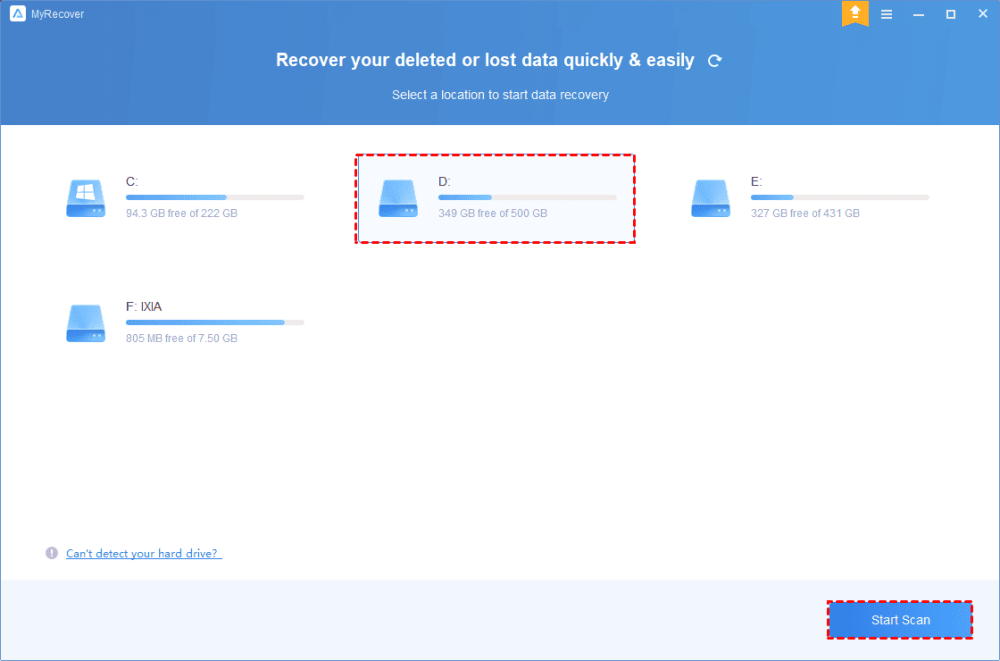
- SCHRITT 3: Nutzen Sie kombinierte Scanmethoden
- MyRecover verwendet sowohl Quick Scan als auch Deep Scan. In diesem Schritt können Sie:
- Sortieren: Ordnen Sie die gescannten Dateien nach Aktualisierungsdatum, Größe, Pfad, Typ usw.
- Filter: Nutzen Sie Filter wie Typ, Änderungsdatum oder Größe, um die erkannten Dateien einzugrenzen. Filtern Sie beispielsweise alle in den letzten 30 Tagen geänderten Bilder mit einer Größe zwischen 1 MB und 512 MB.
- Suchen: Geben Sie Dateinamen oder Erweiterungen in das Suchfeld ein, um die gewünschten Dateien zu finden.
- Vorschau: Miniaturansichten der Fotos zur besseren Übersicht vor der Wiederherstellung anzeigen.
- Wiederherstellen: Wählen Sie nach der Vorschau die Dateien aus, die Sie wiederherstellen möchten.
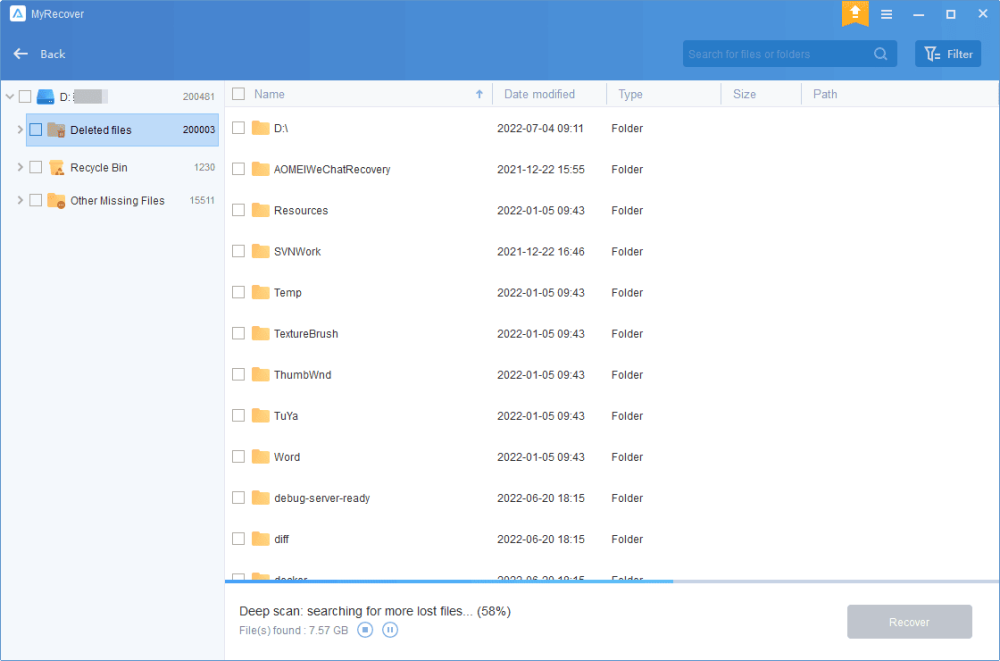
- SCHRITT 4: Starten Sie den Wiederherstellungsprozess
- Legen Sie einen neuen Speicherort für Ihre wiederhergestellten Dateien fest. Klicken Sie auf die Schaltfläche „ X-Dateien wiederherstellen “, um den Vorgang zu starten.
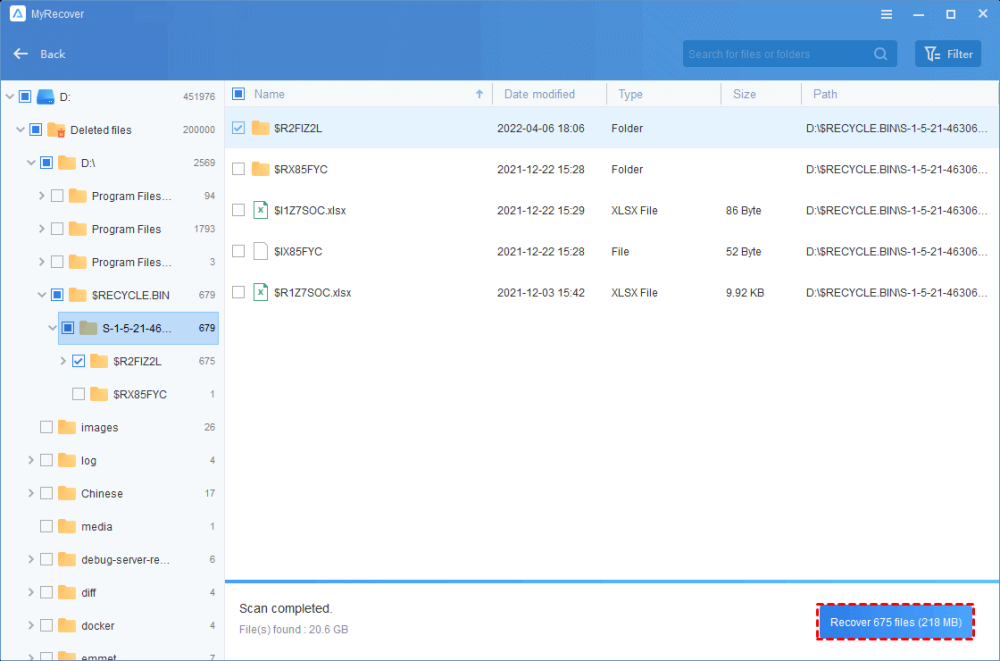
Am Ende geschrieben
Für den Fall, dass Ihre Dateien ohne Backup gelöscht wurden, können Sie sich auf eine professionelle Datenwiederherstellungsanwendung wie MyRecover verlassen. Dieses fortschrittliche Tool ist mit modernster Technologie und Algorithmen ausgestattet, um verlorene oder fehlende Dateien schnell zu erkennen und wiederherzustellen.
Ich hoffe, dieses Tutorial hat Ihnen geholfen, mehr über die „Wiederherstellung gelöschter Dateien: Die beste Wahl für Sie“ zu erfahren. Wenn Sie etwas sagen möchten, lassen Sie es uns über die Kommentarbereiche wissen. Wenn Ihnen dieser Artikel gefällt, teilen Sie ihn bitte und folgen Sie WhatVwant auf Facebook, Twitter und YouTube, um weitere technische Tipps zu erhalten.
- VERWANDT – So reparieren Sie ein RAW-Laufwerk und stellen Daten wieder her
- So stellen Sie Daten und Programme von Ihrem toten Computer wieder her
Wiederherstellung gelöschter Dateien: Die beste Wahl für Sie – FAQs
Ist es einfach, dauerhaft gelöschte Dateien wiederherzustellen?
Auf fast allen Computersystemen landet eine einmal gelöschte Datei an dieser Stelle. Mit einer schnellen Suche im Papierkorb kann Ihre fehlerhafte Datei einfach ausgewählt und in ihrem ursprünglichen Ordner wiederhergestellt werden, sofern Sie sie nicht geleert haben.
Kann ein dauerhaft gelöschter Ordner wiederhergestellt werden?
Ja, es ist möglich, einen gelöschten Ordner mit einer speziellen Datenwiederherstellungssoftware von einem formatierten Laufwerk wiederherzustellen.
Können Hacker gelöschte Dateien sehen?
Cyberkriminelle und Hacker können auf die auf Ihrem Computer gespeicherten persönlichen Daten zugreifen, selbst wenn Sie glauben, die Dateien gelöscht zu haben.
Sind dauerhaft gelöschte Fotos dauerhaft?
Wenn Sie ein in Google Fotos gesichertes Foto oder Video löschen, bleibt es 60 Tage lang im Papierkorb. Wenn Sie ein Element von Ihrem Gerät mit Android 11 oder höher löschen, ohne es zu sichern, verbleibt es 30 Tage lang in Ihrem Papierkorb.
Ist die Verwendung einer Datenwiederherstellungssoftware sicher?
Ja, die Verwendung einer Datenwiederherstellungssoftware ist völlig sicher, aber die Auswahl der besten Datenwiederherstellungssoftware wird ziemlich schwierig sein. Mit einer guten Datenwiederherstellungssoftware können Sie bis zu 100 % Ihrer Daten retten.
